
Innholdsfortegnelse:
- Forfatter John Day [email protected].
- Public 2024-01-30 11:22.
- Sist endret 2025-01-23 15:02.

Da Bluetooth -høyttaleren min falt i vann var det ødeleggende at jeg ikke lenger kunne høre på musikken min mens jeg var i dusjen. Tenk deg å våkne om morgenen klokken 6:30 og ha den varme dusjen med favorittlåtene dine. Tenk deg nå at du må våkne uten sanger, dette gjør at du føler deg trist og kommer deprimert til skolen din. Jeg måtte ta affære, flere uker hadde gått med høyttaleren urørt og jeg begynte med Design For Change -klassen min på skolen. Jeg tenkte "jeg må ta affære" og det var da jeg begynte med planleggingen av å fikse Bluetooth -høyttaleren min. Hvis jeg lykkes, vil jeg kunne få høyttaleren min restaurert og kunne gå tilbake til dagene hvor jeg kunne lytte til alle mine beats og klassiske sanger i dusjen.
Trinn 1: Åpne høyttaleren


For dette trinnet trenger du en flat skrutrekker når du får dette må du sette skrutrekkeren mellom pluss- og av/på -knappen og løfte lokket. Hvis du sliter med hvor du skal åpne den, plasserer du en finger mellom av og på -knappen og løfter lokket. Dette vil gi et mål på hvor du skal plassere skrutrekkeren.
Trinn 2: Fjern skruene
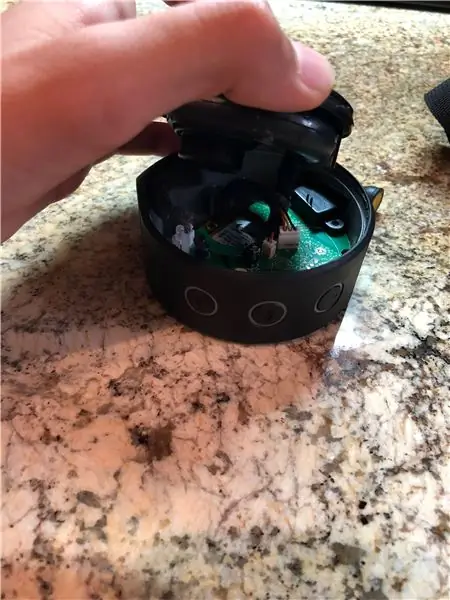
Det neste trinnet i prosessen er å fjerne skruene fra høyttaleren. For dette trenger du en skrutrekker. Du må først finne skruene og fjerne dem. Du gjør dette ved å vri skruen og vri den slik at den går opp til den løsner.
Trinn 3: Utforsk høyttaleren
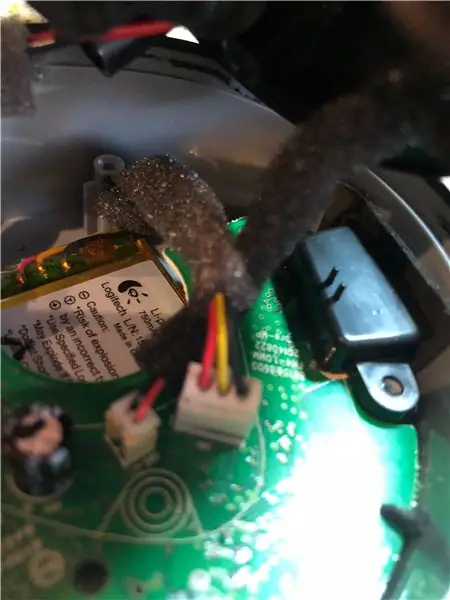
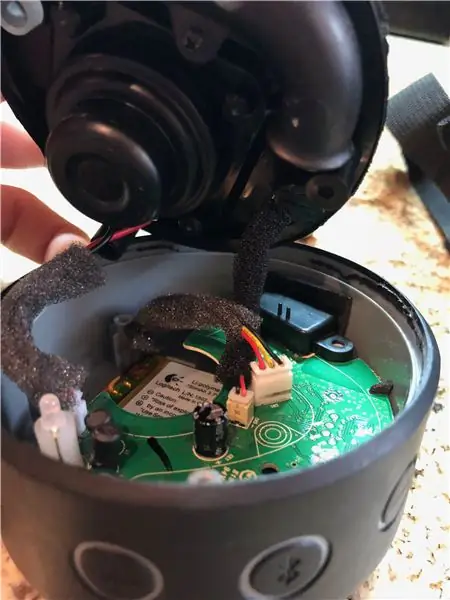
For dette trinnet må du åpne høyttaleren med en skrutrekker og utforske alle brikkene inne i høyttaleren. Det jeg gjorde her var å åpne høyttaleren og begynne å ta bort stykker og finne ut funksjonen til alle brikkene. For eksempel fant jeg en port nederst på høyttaleren og at det var der laderen gikk inn. Det er små detaljer som det som vil hjelpe deg med å identifisere hva som er problemet i høyttaleren.
Trinn 4: Identifiser problemet ditt

Etter prøving og feiling fant jeg ut at problemet mitt var at det ikke var noen Bluetooth -tilkobling mellom enheten min og høyttaleren min. Videre, for å teste dette, koblet jeg høyttaleren min gjennom aux -kabelen til den bærbare datamaskinen min, og det var lyd i høyttaleren min. Med denne informasjonen nå visste jeg hva jeg skulle gjøre, så jeg gikk til en butikk og kjøpte en Bluetooth -lydmottaker for å skape et signal mellom høyttaleren og enheten.
Trinn 5: Skaff deg en Bluetooth -lydmottaker

Jeg brukte dette i prosjektet mitt for å skape et signal mellom høyttaleren og enheten min. For å legge til det, da jeg gikk inn på dette prosjektet trodde jeg at det kom til å bli mye vanskeligere, og da jeg brukte alle ressursene mine fant jeg ut at det som måtte gjøres var å få en mottaker til å lage et signal mellom enheten og høyttaleren.
Trinn 6: Koble høyttaleren til Bluetooth
Etter at mottakeren er påført, skal høyttaleren og enheten kobles til trådløst og skal gi god lydkvalitet. Hver gang du vil høre musikk trådløst, må du plassere mottakeren på høyttaleren. Til slutt, denne løsningen hjalp meg virkelig med å fikse høyttaleren min, og jeg håper den også vil hjelpe deg.
Anbefalt:
Slik fikser du TV -fjernkontrollknapper: 5 trinn

Slik fikser du TV -fjernkontrollknapper: Enkelte knapper på en TV -fjernkontroll kan bli utslitt over tid. I mitt tilfelle var det knappene opp og ned. Kontaktene nederst på knappen er sannsynligvis utslitte. Slik fikset jeg min
Slik fikser du en Plug and Play satellittradio .: 6 trinn

Slik reparerer du en Plug and Play satellittradio: Før du begynner, må du bestemme det beste stedet å montere satellittradioen på dashbordet eller kolonnen, og du trenger en sokkeldriver, skrutrekker og wire cutters
Påminnelse om bruk av skjermtid (fungerer bare på Windows, iOS fungerer ikke): 5 trinn

Påminnelse om bruk av skjermtid (fungerer bare på Windows, iOS fungerer ikke): Innledning Dette er en nyttig maskin laget av Arduino, den minner deg om å hvile ved å lage en " biiii! &Quot; lyd og få datamaskinen til å gå tilbake til låseskjermen etter å ha brukt 30 minutter skjermtid. Etter å ha hvilt i 10 minutter vil det " b
Slik fikser du museklikk: 5 trinn

Slik løser du dobbeltklikk på mus: Dobbeltklikk forårsaket av bryteren i musen. Denne våren kan bli sliten, så det er ikke nødvendig med press for å opprettholde forbindelsen mellom to kontakter (topp, bunn). Med en kombinasjon av smuss, slitasje og oksidasjon på kontaktområdene
HC - 06 (Slave Module) Endre "NAME" Uten bruk "Monitor Serial Arduino" som "Fungerer enkelt": Feilfri måte!: 3 trinn

HC - 06 (Slave Module) Endre "NAME" Uten bruk "Monitor Serial Arduino" … som "Fungerer enkelt": Feilfri måte!: Etter " Lang tid " prøver å endre navn på HC - 06 (slave -modul), ved hjelp av " seriell skjerm av Arduino, uten " Suksess ", jeg fant en annen enkel måte og jeg deler nå! Ha det gøy venner
